当领导甩给你一份1000人的员工名单,让你今天下班前做好每个人的档案表时,你是选择熬夜复制粘贴到天明?还是边哭边骂骂咧咧打开Word?
别慌!今天教你的这个神操作,让你告别复制粘贴的地狱模式,10秒自动生成1000份带员工信息的档案表,还能一键拆分成单独文件!
HR看完都跪了,行政小妹直呼内行!
第一步:准备你的"弹药库"
- 把人事档案登记表保存为Excel默认格式(.xlsx),关闭文件(重要!否则下一步会报错)
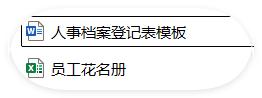
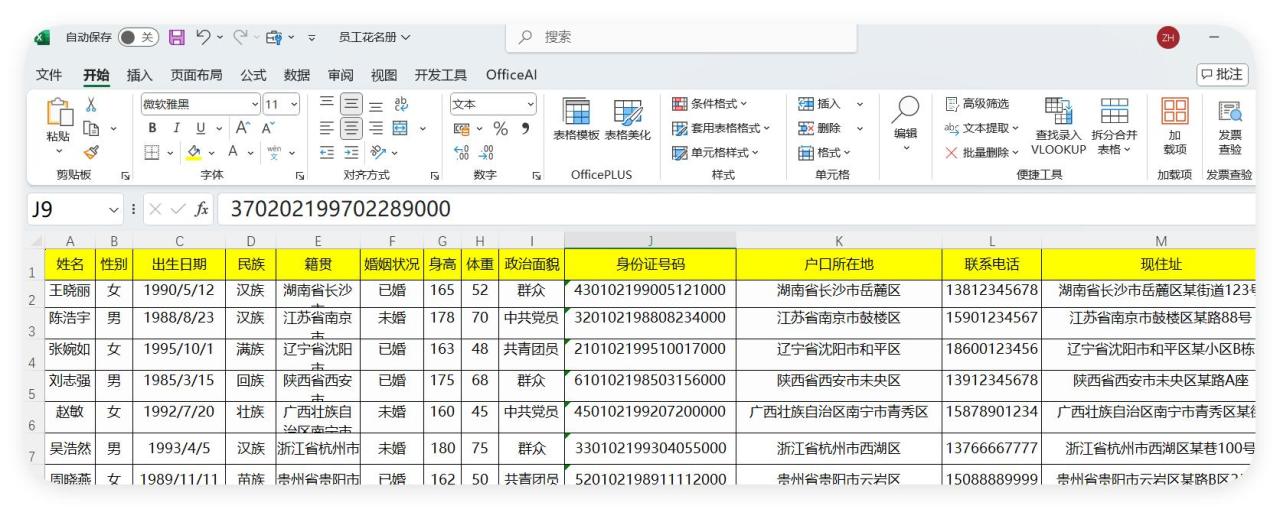
- 需要一个Word文档,设计档案表模板:把"姓名"、"部门"等字段留空,其他固定内容提前排版好
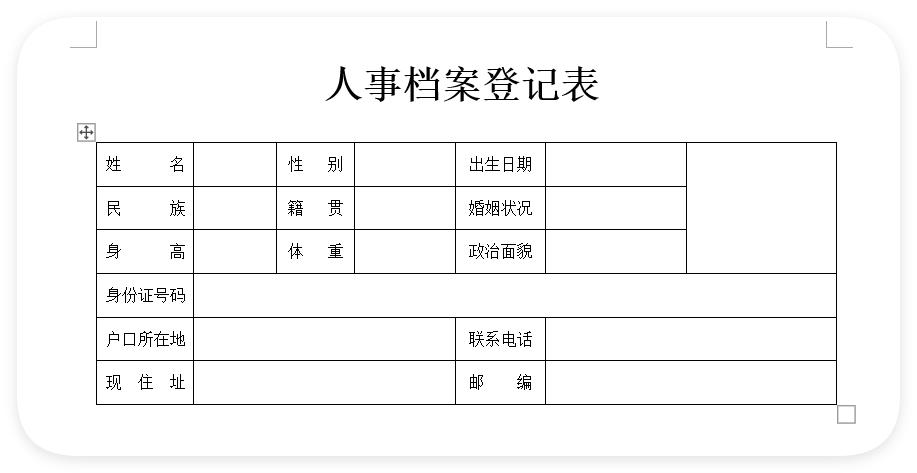
️ 第二步:开启魔法合并(关键!)
- 在Word模板点击【邮件】-【选择收件人】-【使用现有列表】,选中刚才的Excel表

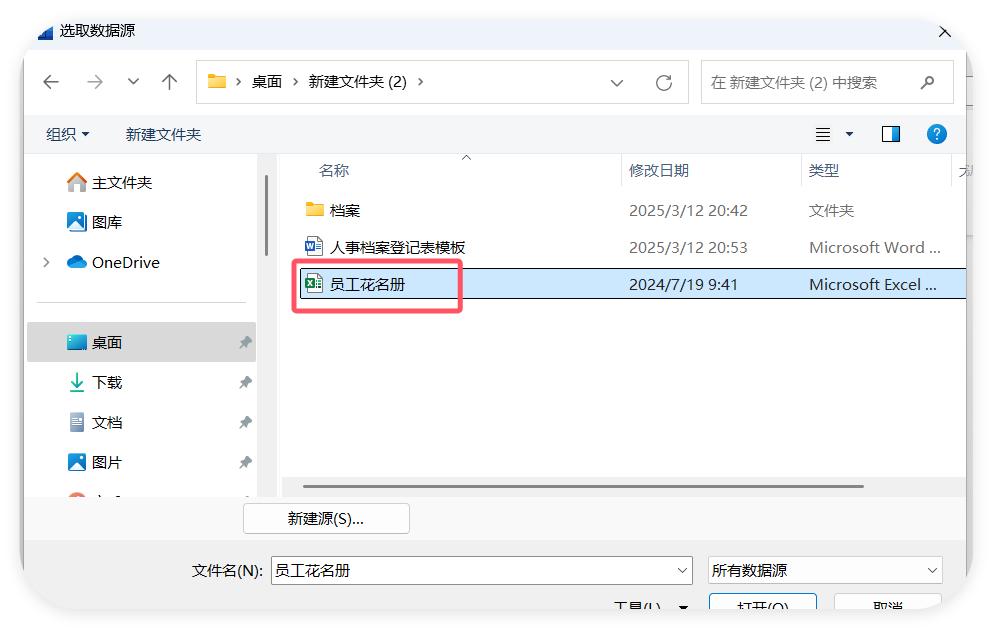
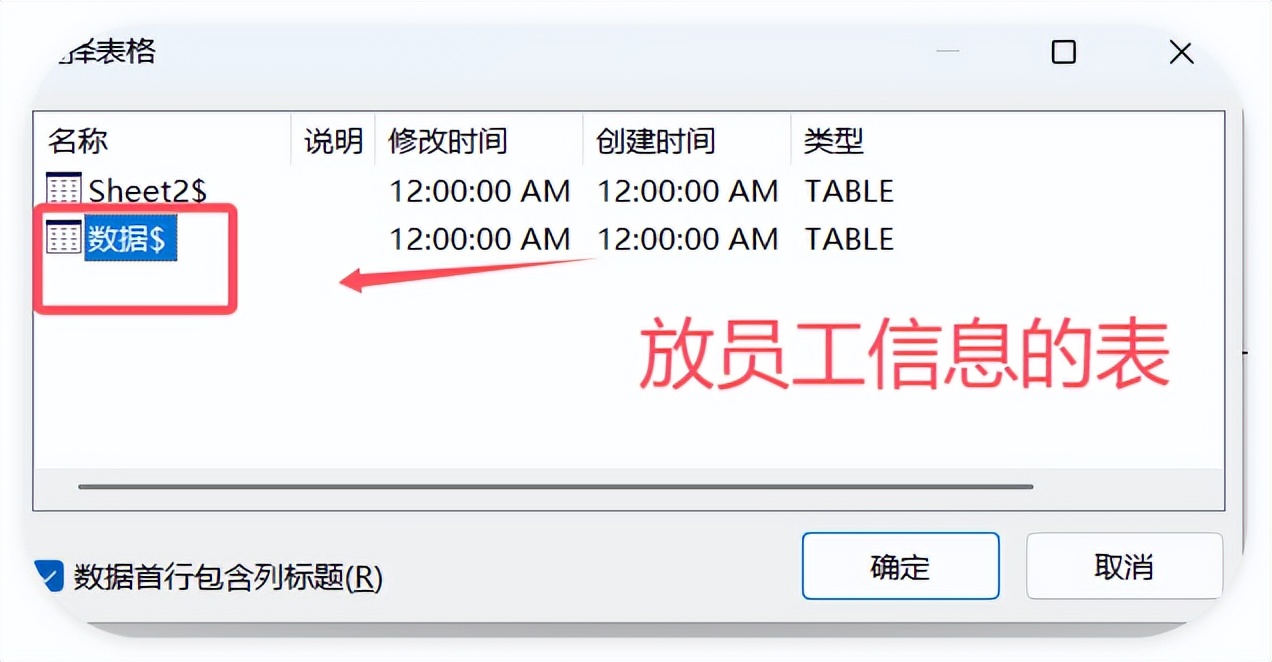
- 光标放在"姓名"空白处 → 点击【插入合并域】→ 选择"姓名"字段(其他字段同理插入)
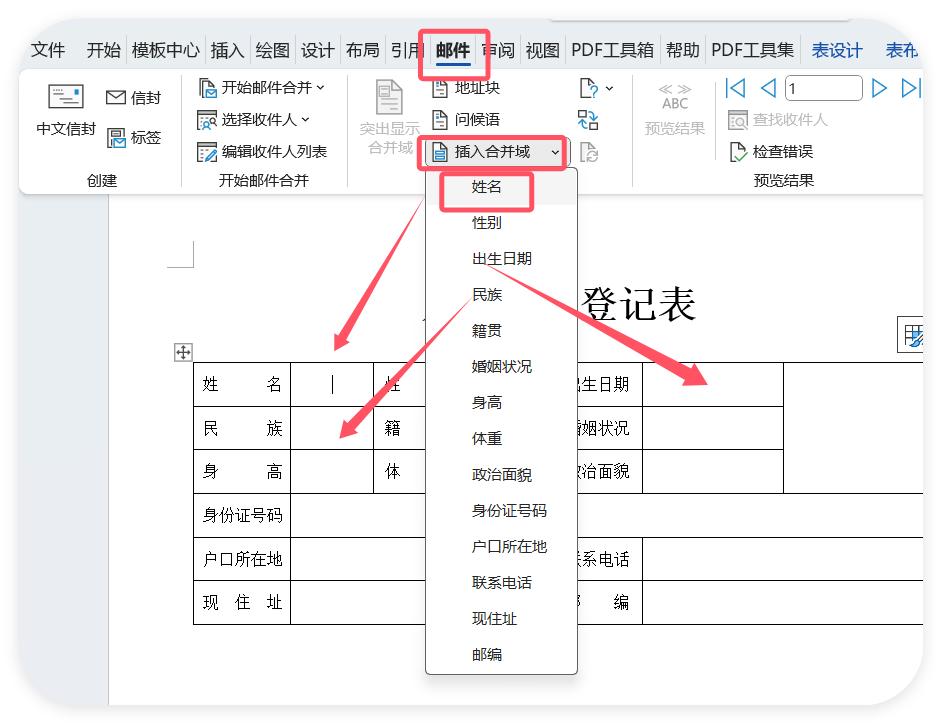
- 隐藏大招:在标题行最前面也插入姓名(方便后续拆分文档)
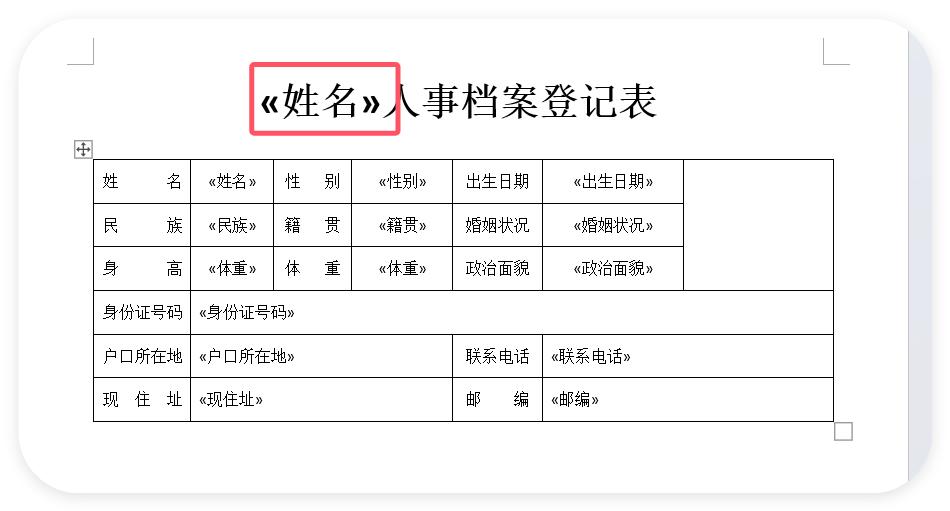
第三步:批量生产1000份档案
- 点击【完成并合并】-【编辑单个文档】-勾选【全部】-确定(见证奇迹!)
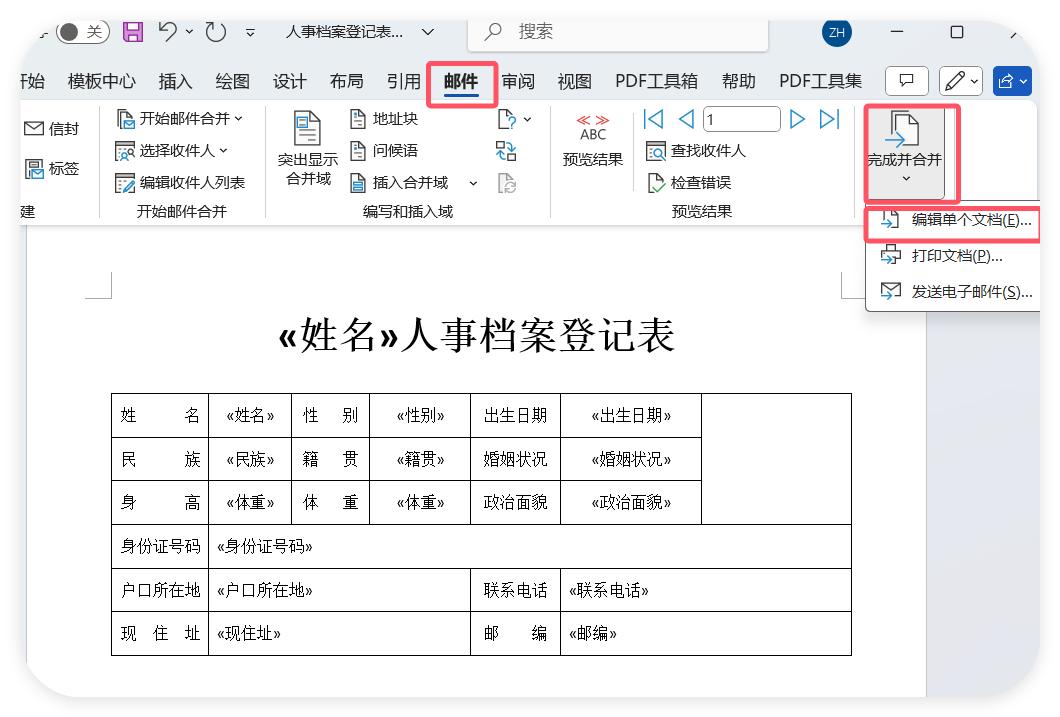
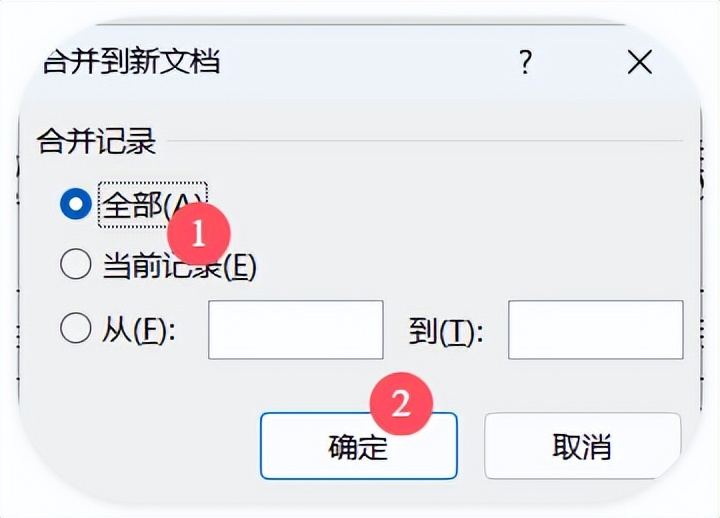
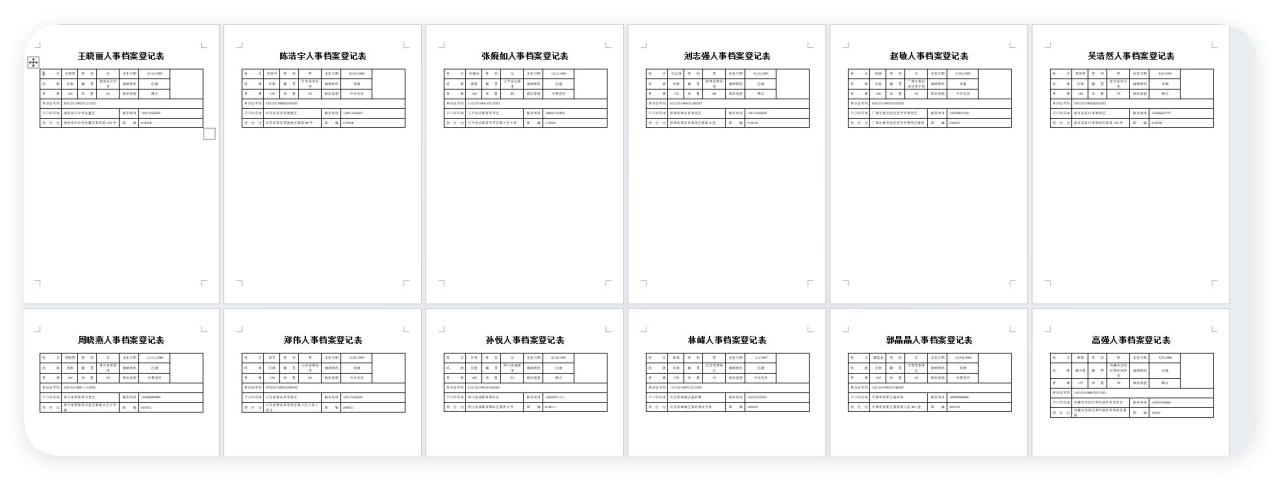
- 拆分独立文档:
- 选中任意标题 → 【开始】-【选择】-【选定所有格式类似文本】
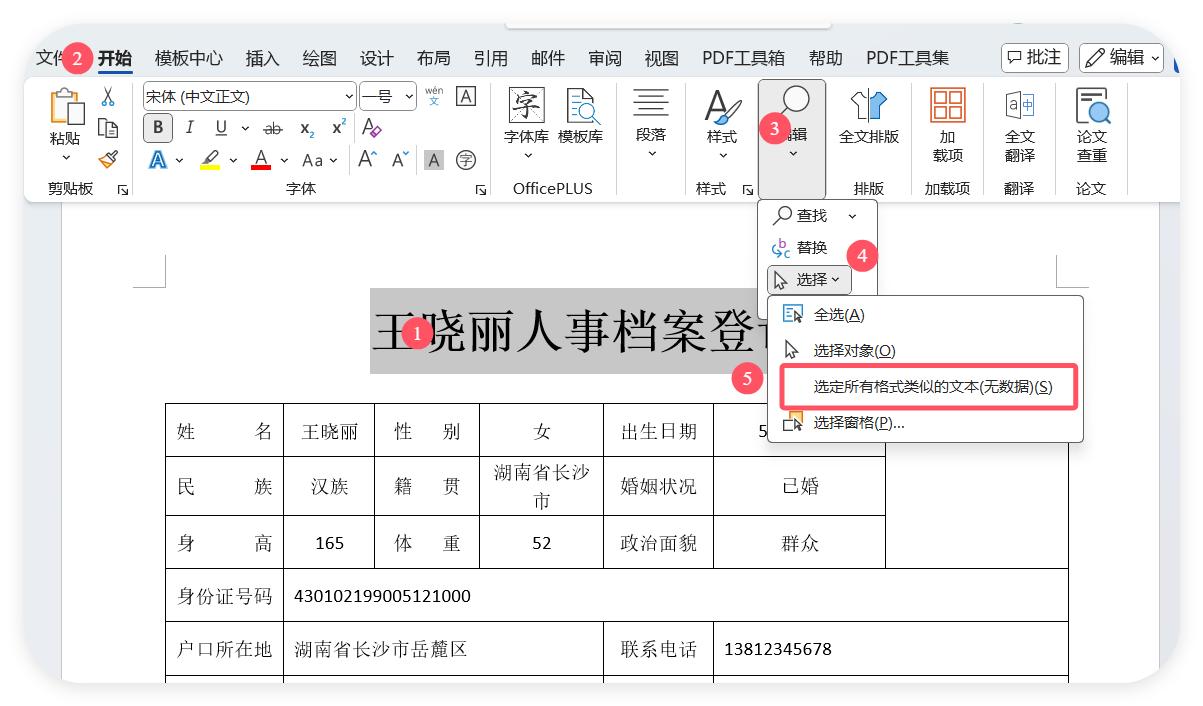
所有的标题都被选中了。

- 【视图】-【大纲】→ 显示级别选"1级" → 按Ctrl A全选
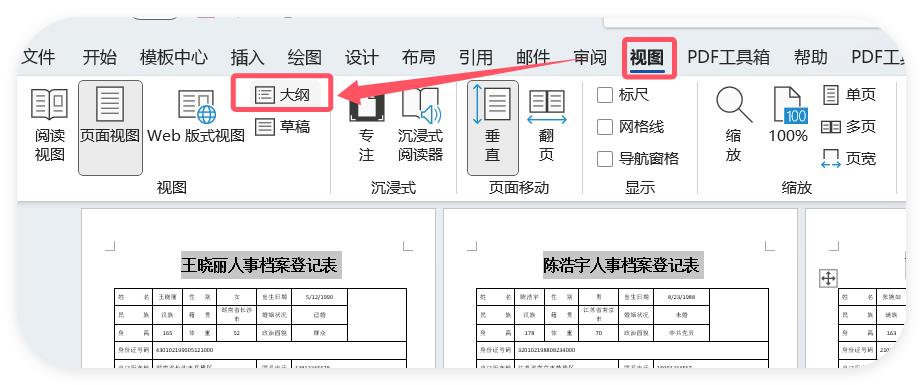
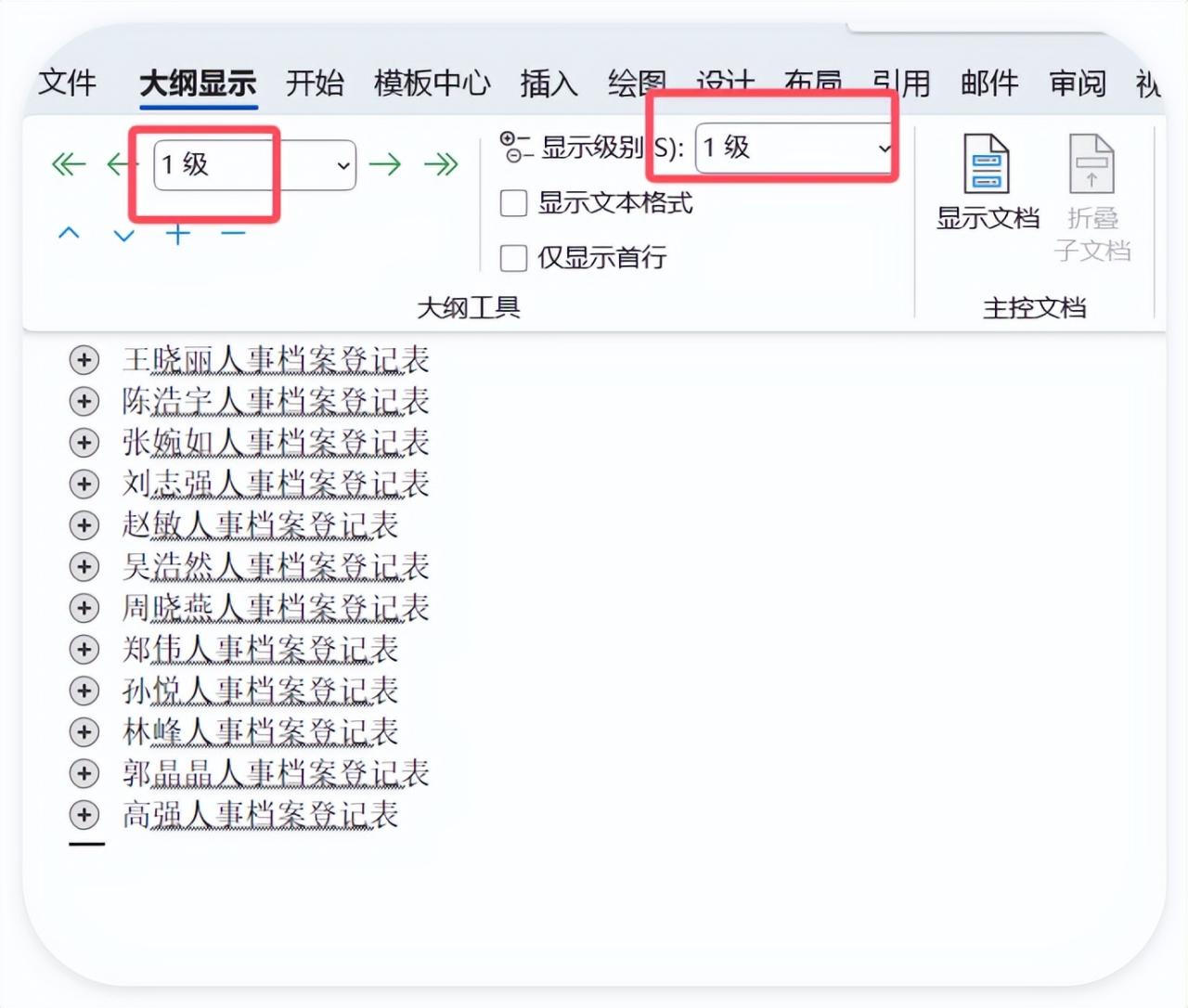
- 点击【显示文档】-【创建】→ 瞬间拆分成1000个子文档!
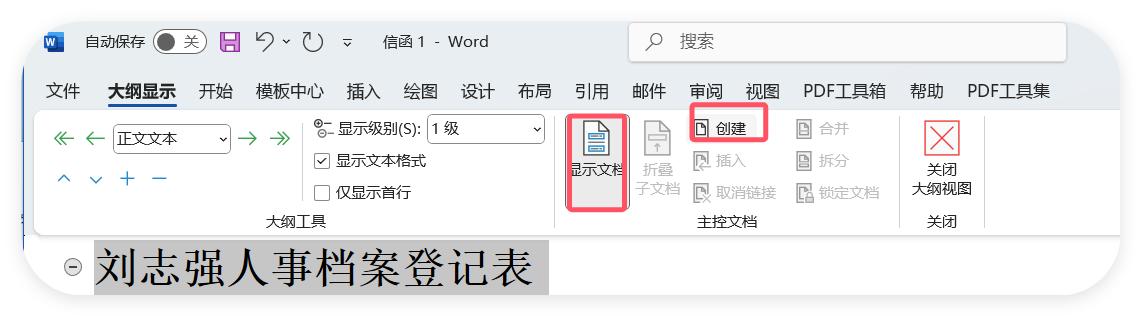
- 按Ctrl S保存到指定文件夹,系统自动按姓名命名(注意:保存前确认文件夹为空)
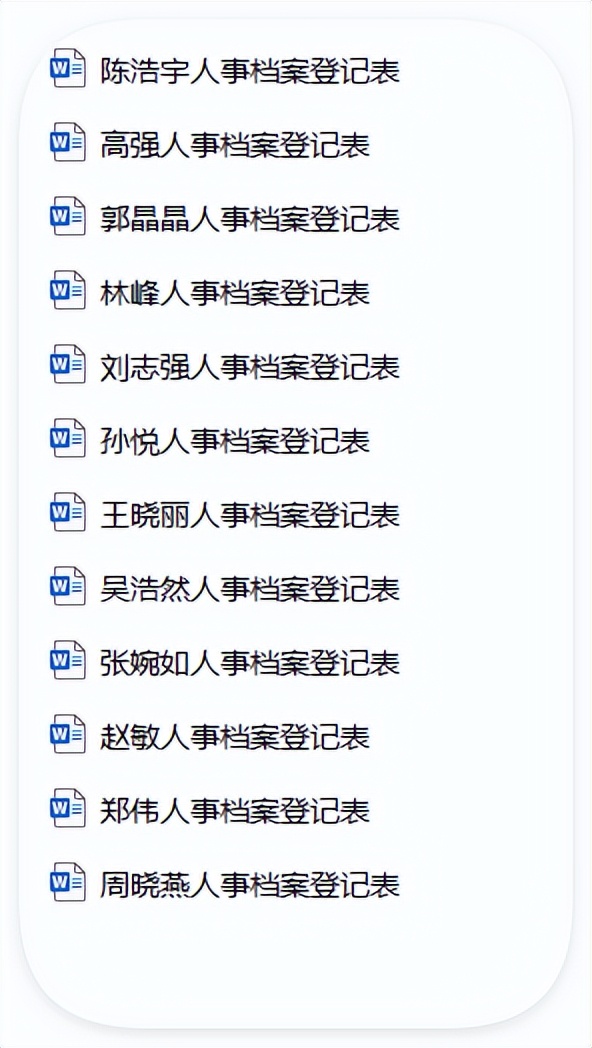
从此告别加班!这波操作让你: 效率提升100倍 杜绝手动错误 批量修改超方便


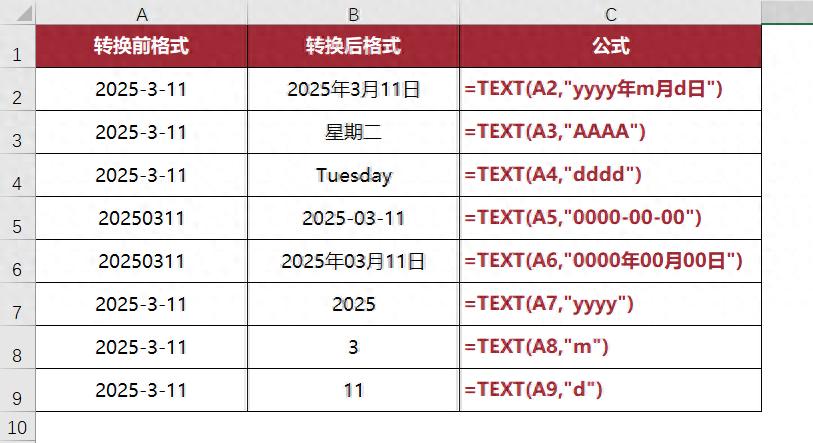
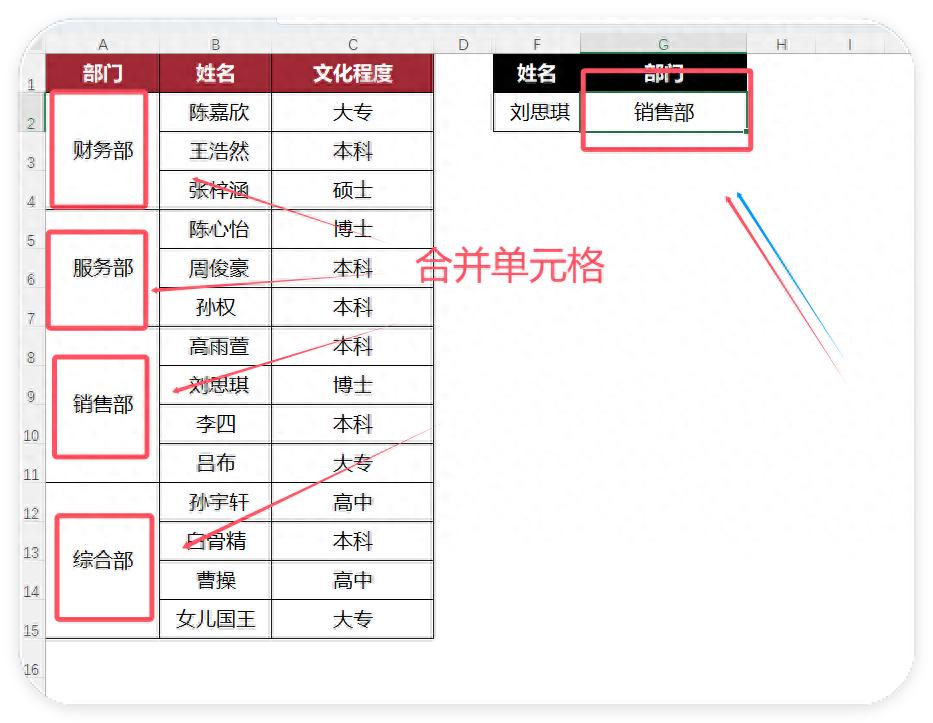

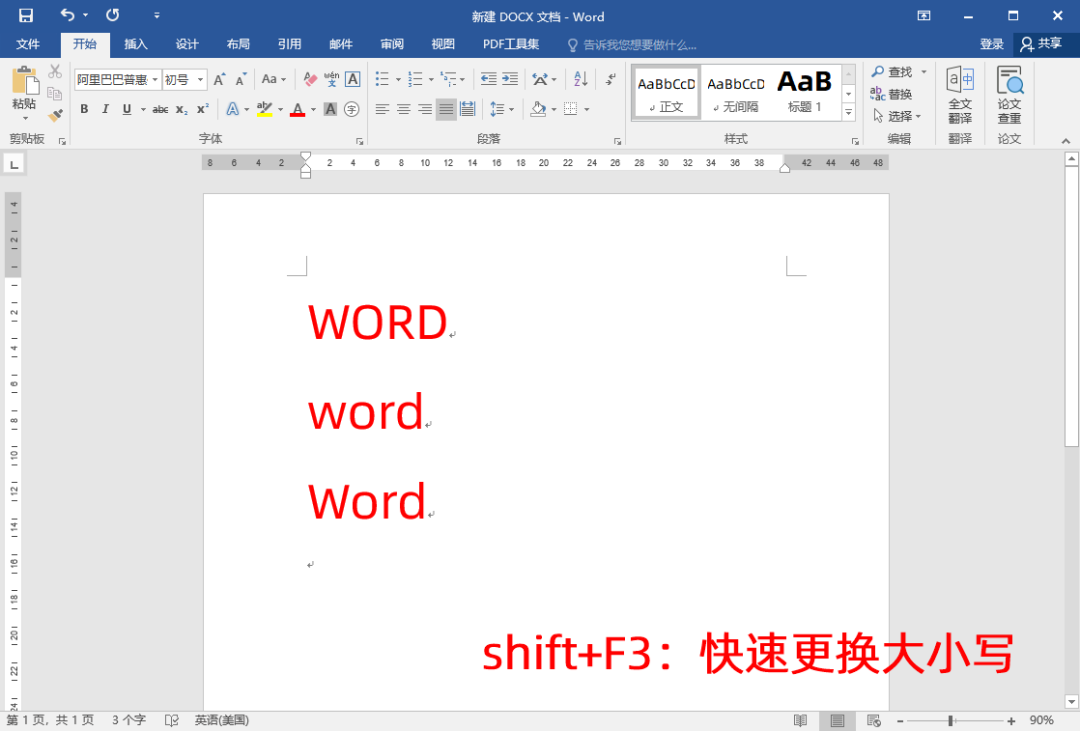

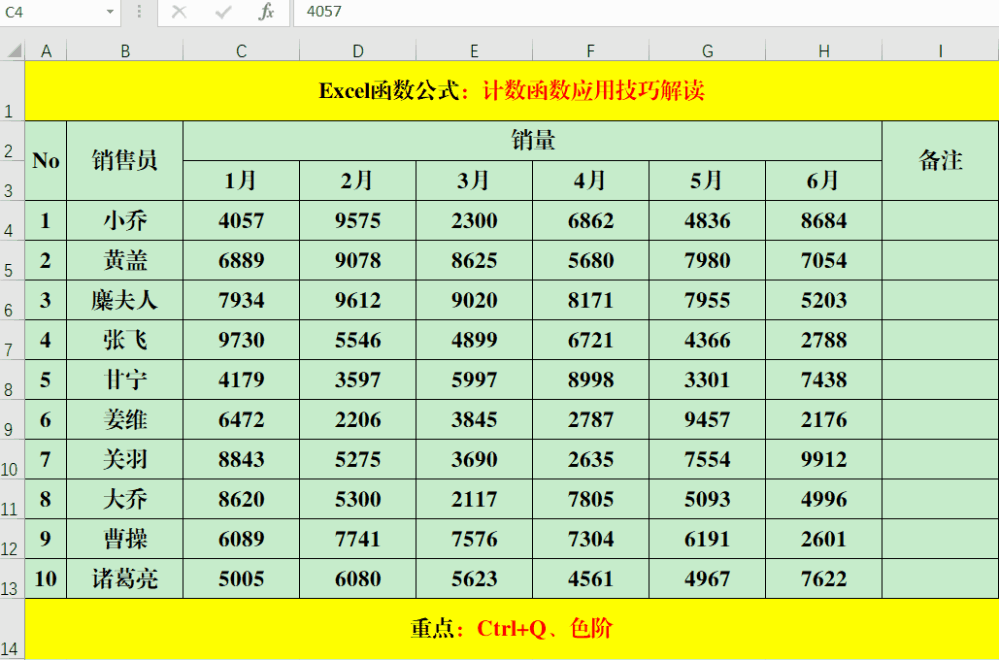
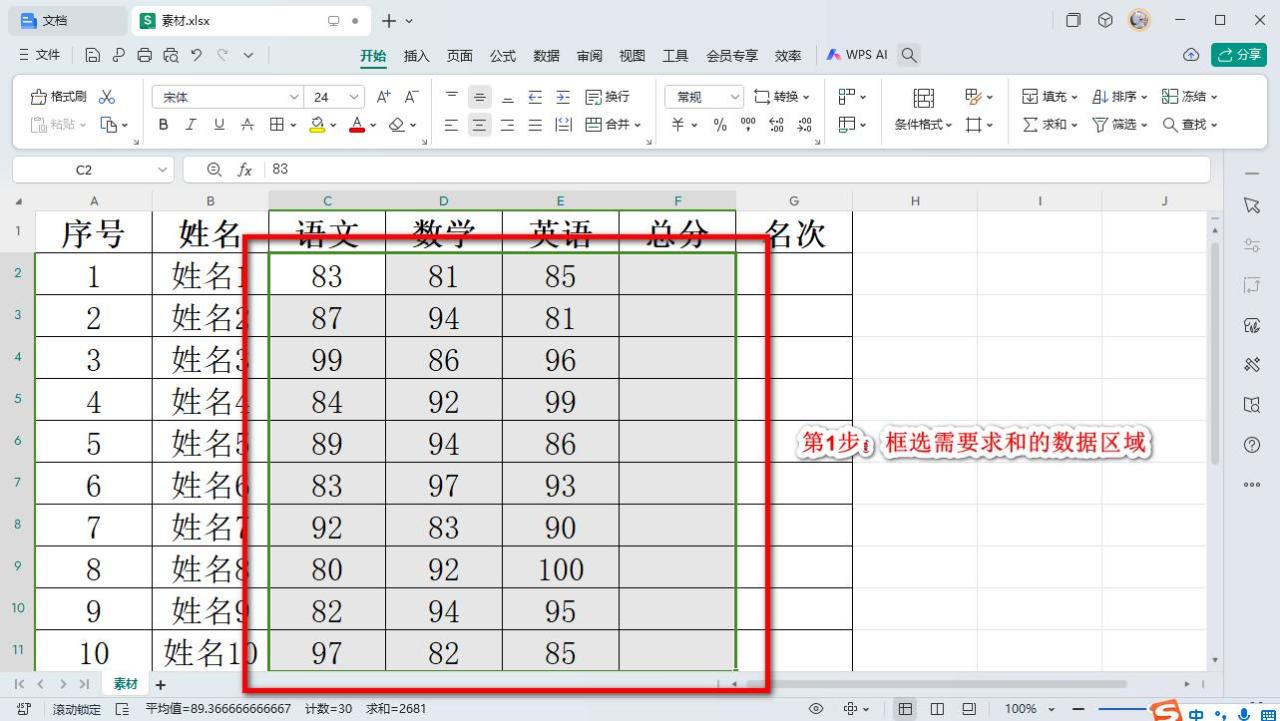
评论 (0)